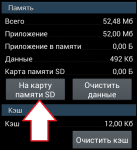
Як перенести додатки «Android» на зовнішню карту пам'яті?
Стаття розповість способи, як переносити додатки з телефону Андроїд на карту пам'яті.
Коли-небудь будь-якому користувачеві пристроїв під управлінням « Android»Потрібно звільнити внутрішню пам'ять свого гаджета через не хватки необхідного місця.

Переносимо програми з гаджета «Android» на зовнішню карту
З плином часу пам'ять заповнюється, а встановити нові додатки буває дуже потрібно. В такому випадку, звичайно, можна просто видалити з внутрішньої пам'яті зайві файли. Якщо ці файли дуже потрібні, наприклад, фотографії, то їх можна перенести на зовнішній носій.
Але що робити з додатками? Якщо нам дуже необхідні наші програми, і ми їх не можемо видаляти, то чи існує спосіб переносити їх на SD-карту? В даному огляді ми будемо обговорювати, як перенести додатки « Android»На зовнішню карту пам'яті.
Як перекинути додатки з телефону на SD-карту пам'яті на «Andriod»?
Велика кількість програм для телефонів встановлюють, як правило, на сам гаджет в строєну пам'ять. Кожна програма може займати ту чи іншу місце в пам'яті телефону. Крім цього, багато програм можна переносити з внутрішньої пам'яті гаджета на зовнішній носій типу SD-карти.
Правда, не всі програми можна переносити таким чином, наприклад, рідні вже заздалегідь встановлені на телефоні програми. Перенести їх можна тільки, якщо ви маєте права адміністратора. Але ось більшість програм, які ви завантажуєте з Інтернету, переносяться на зовнішню пам'ять без проблем.
Ну а тепер обговоримо, як перекачати додатки з гаджета « Android»На зовнішній носій.
Використовуємо додаток «AppMgr III»
Скачайте та встановіть програму « AppMgr III»По цій засланні. Дана програма є одним з кращих рішень для перенесення додатків з телефону на зовнішні карти, включаючи її саму. Тепер розповімо, як ним користуватися:
- Запускаємо програму, після чого воно автоматично просканує всі програми на вашому телефоні, готові для перенесення. Зайдіть у вкладку « переміщувані»І натисніть на пункт« перемістити додаток».
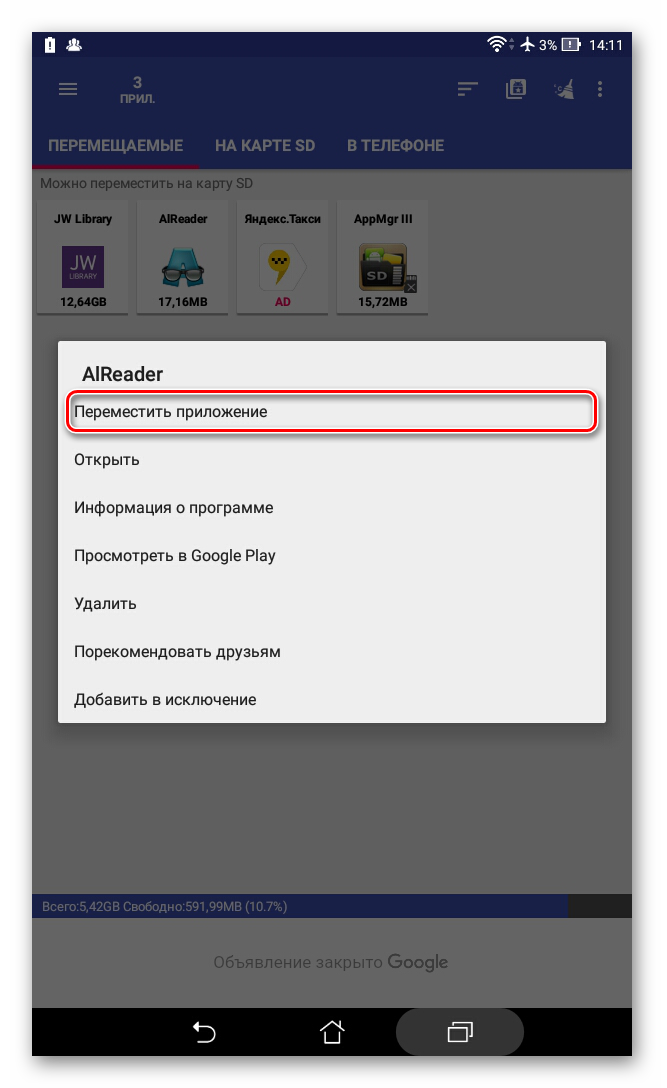
Переносимо програми з гаджета «Android» на зовнішню карту
- Далі відкриється віконце з інформацією про те, які програми не варто переміщати. Ознайомтеся з текстом і натисніть на « продовжити».
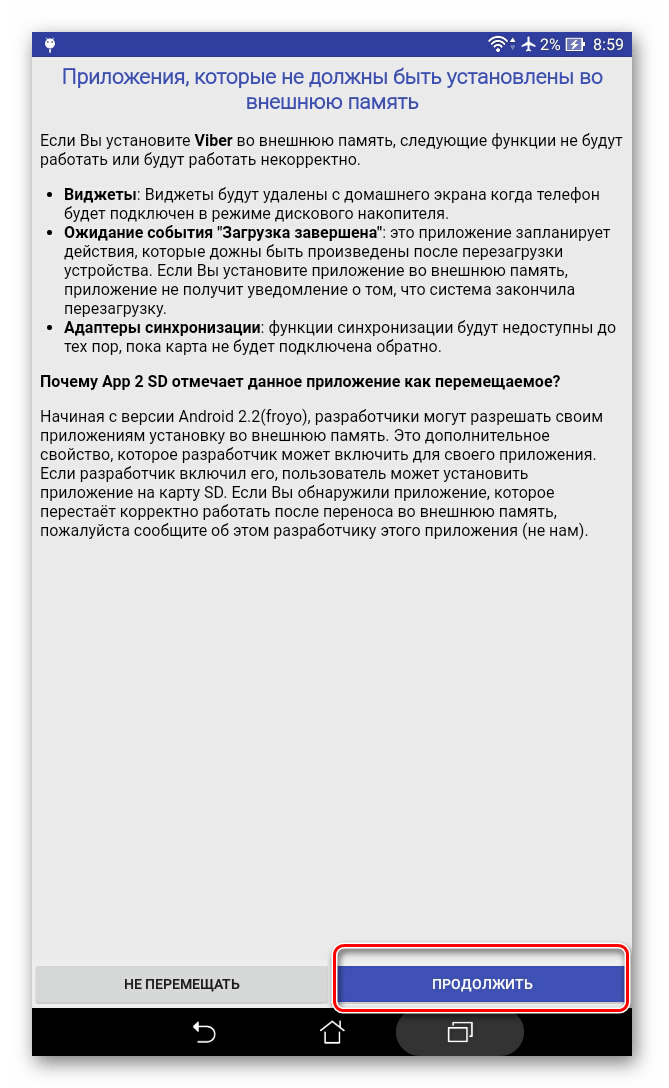
Переносимо програми з гаджета «Android» на зовнішню карту
- Якщо ви бажаєте перенести всі додатки, які можливо, тоді натисніть на відповідний пункт, як показано на скріншоті. Або натисніть на « вибрати додатки»І далі переносите ті програми, які бажаєте.
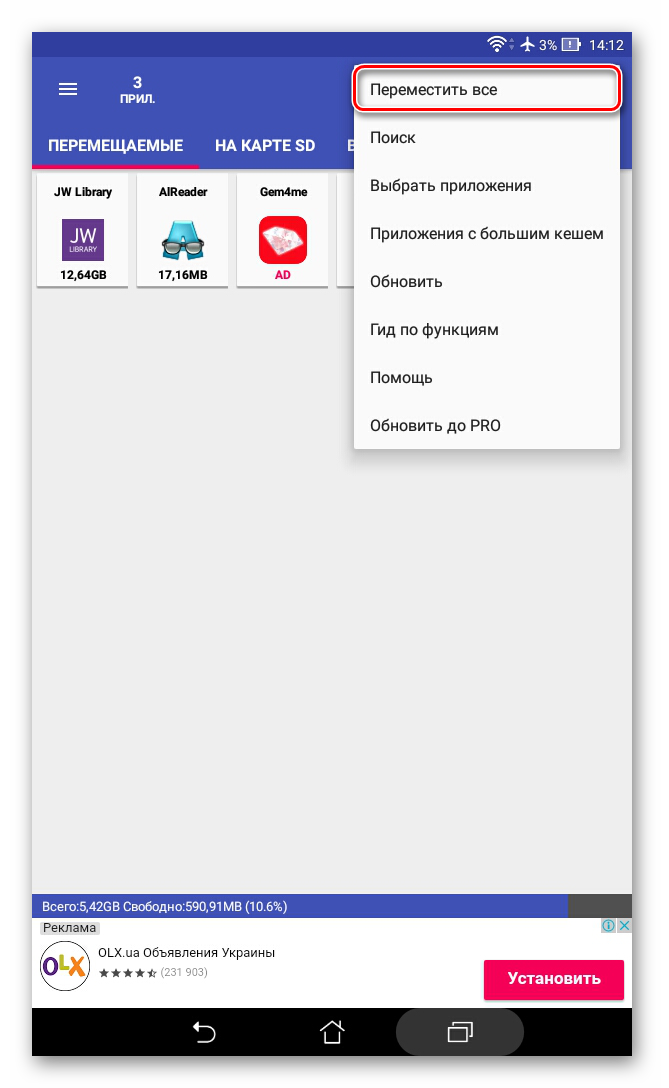
Переносимо програми з гаджета «Android» на зовнішню карту
- До речі, ви можете очищати кеш телефону, щоб звільнити додаткове місце у внутрішній пам'яті.
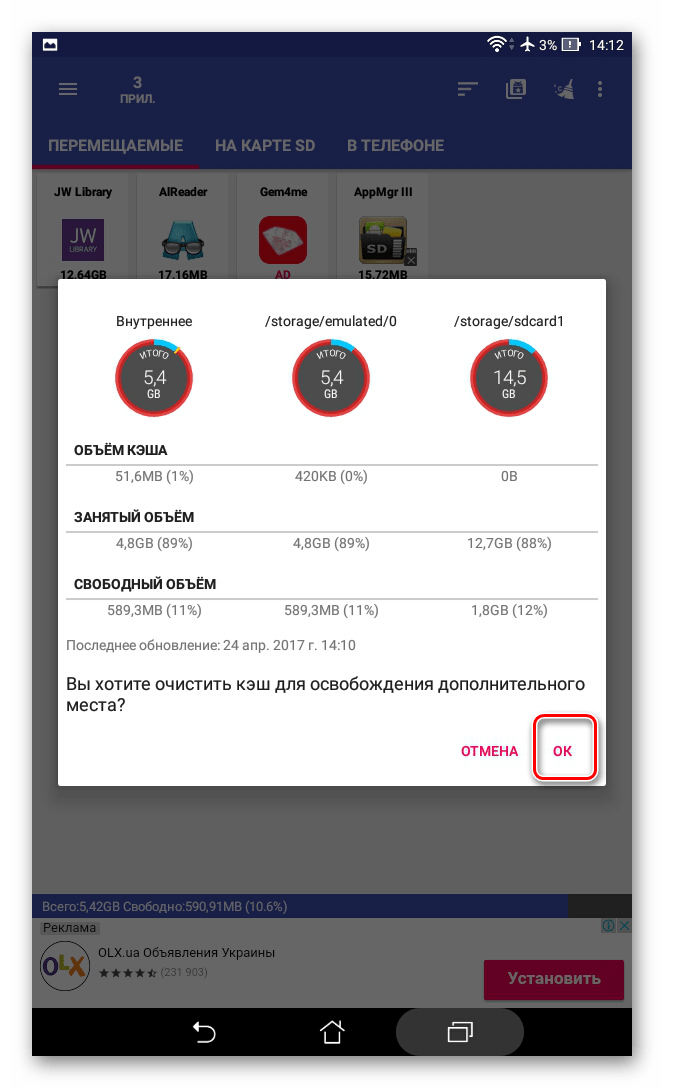
Переносимо програми з гаджета «Android» на зовнішню карту
Використовуємо додаток «FolderMount»
Скачайте та встановіть програму « FolderMount»По цій засланні. Цей додаток може переносити всі встановлені на телефоні програми, включаючи і системні (але, як було сказано вище, для цього вам потрібні будуть права адміністратора). Використовувати додаток потрібно наступним чином:
- Запустіть програму і в верхньому правому куті натисніть на іконку у вигляді плюсик
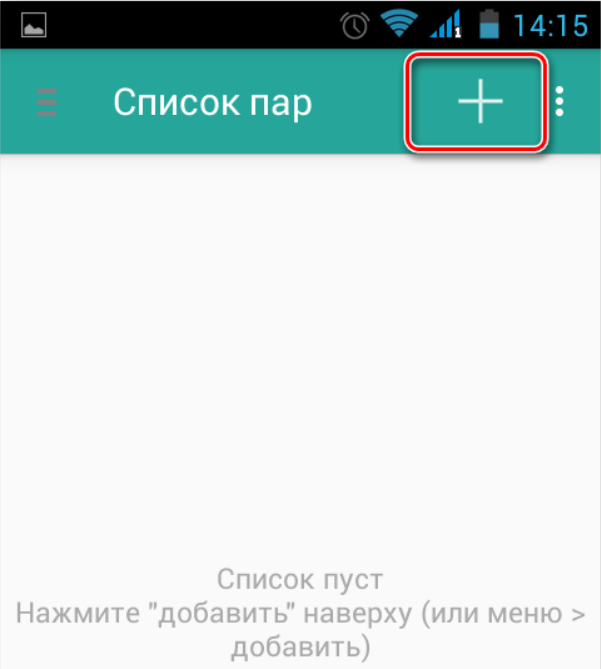
Переносимо програми з гаджета «Android» на зовнішню карту
- Далі вам потрібно буде заповнити три поля: « ім'я», « джерело»І« призначення». У першому полі вкажіть назву програми, у другому - вкажіть місце розташування додатки, в третьому - пропишіть місце перенесення. Після цього натисніть в правому верхньому куті на значок галочки, після чого всі операції будуть виконані.
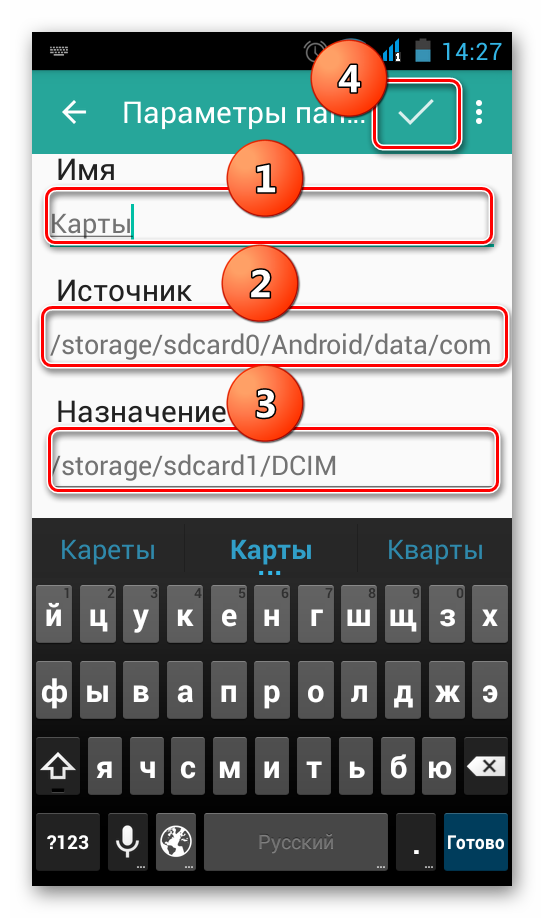
Переносимо програми з гаджета «Android» на зовнішню карту
Використовуємо додаток «Перемістити в SDCard»
Скачайте та встановіть програму « Перемістити в SDCard»По цій засланні. Це найпростіше додаток, воно само займає не багато місця на телефоні. Використовуємо програму в такий спосіб:
- Відкрийте програму, зайдіть в меню і натисніть на пункт « Перемістити на карту».
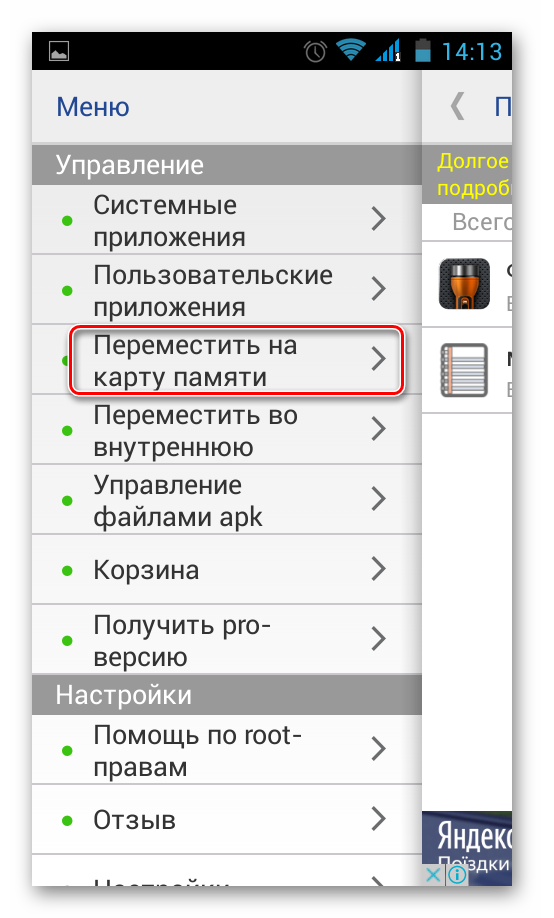
Переносимо програми з гаджета «Android» на зовнішню карту
- Далі перед вами буде виведений список додатків. Виберіть потрібне, поставте галочку праворуч від нього, як запропоновано на зображенні, і нижче натисніть на кнопку « перемістити».
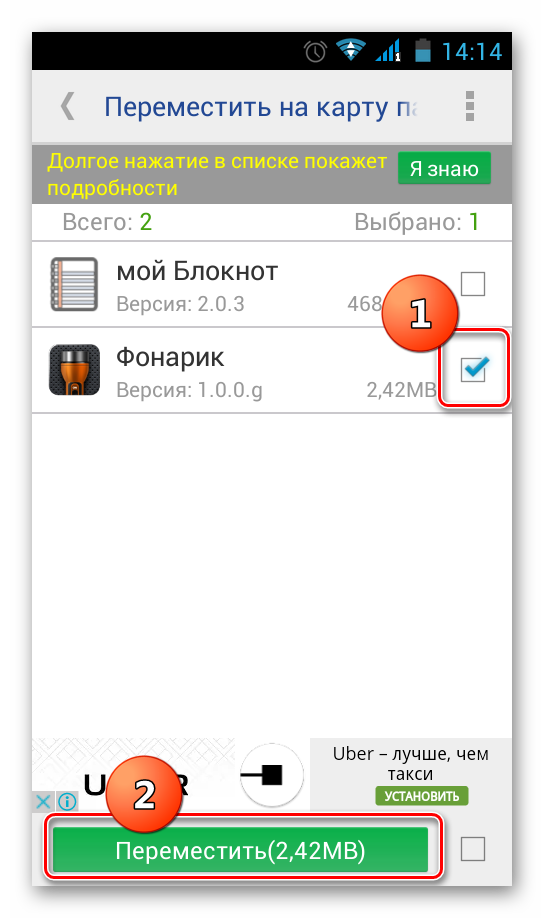
Переносимо програми з гаджета «Android» на зовнішню карту
- Далі ви побачите на дисплеї процес переміщення до повного його закінчення
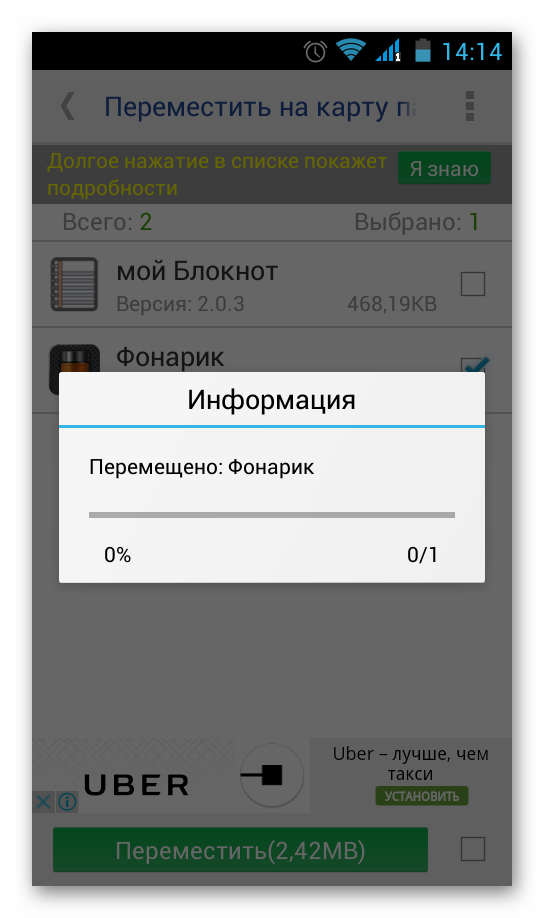
Переносимо програми з гаджета «Android» на зовнішню карту
Використовуємо можливості «Android»
Ви також можете скористатися наявними можливостями вашого гаджета і не вдаватися до допомоги сторонніх додатків. Для цього на вашому телефоні повинна бути встановлена \u200b\u200bопераційна система « Android»Останніх версій (якщо у вас її немає, використовуйте методи, зазначені вище). Отже, вам потрібно зробити наступне:
- Заходимо в настройки телефону і далі проходимо в пункт « додатки». Далі виберіть потрібну програму. Якщо в ньому буде кнопка « Перенести на SD-карту», Значить додаток можна перекачати на зовнішній носій. Натисніть на цю кнопку.
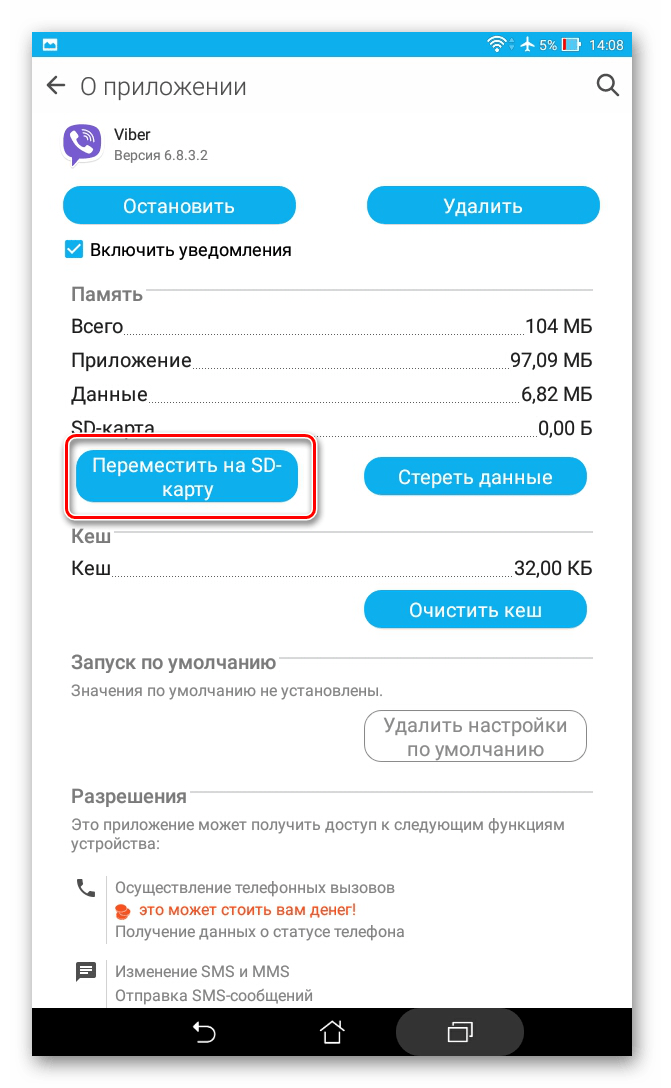
Переносимо програми з гаджета «Android» на зовнішню карту
- Якщо зазначеної кнопки не буде, значить перенести додаток не представляється можливим даними способом.
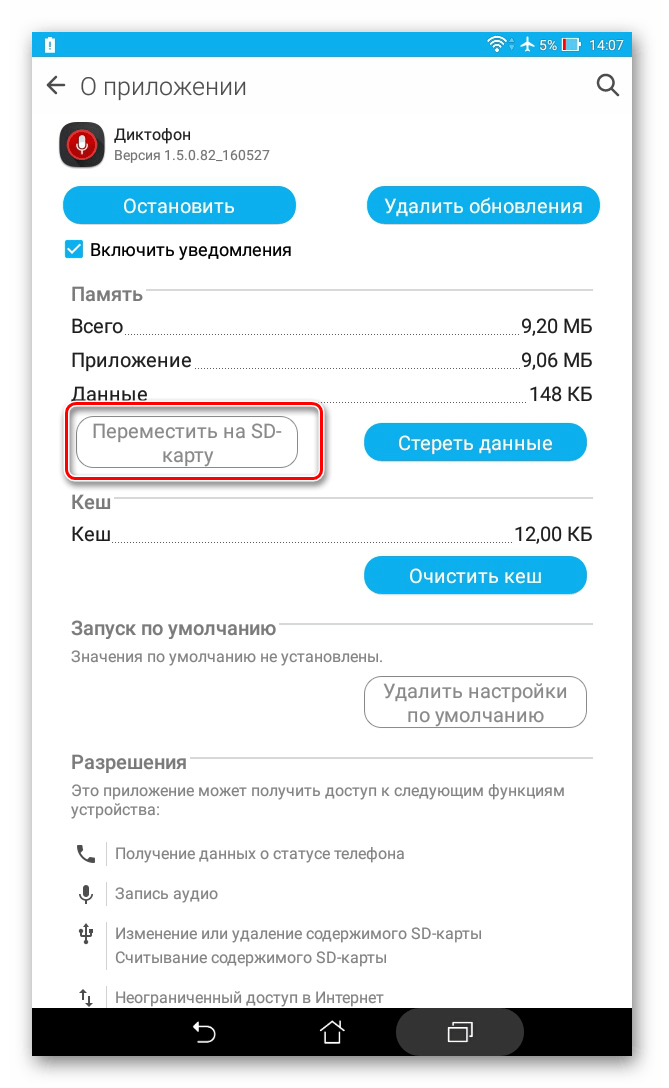
Переносимо програми з гаджета «Android» на зовнішню карту
